笔记本电脑儿童账户删除方法是什么?如何管理儿童账户?
- 电脑知识
- 2025-04-06
- 3
- 更新:2025-03-27 00:37:57
随着现代科技的发展,越来越多的家长选择为子女配置笔记本电脑,而儿童账户的设置及管理成为家长们关注的问题。本文将详细指导您如何在笔记本电脑上删除儿童账户,并提供管理儿童账户的有效方法,帮助您更好地监护孩子的计算机使用,确保他们在安全的数字环境中健康成长。
到底什么是儿童账户?
在Windows系统中,儿童账户是专为13岁以下儿童设计的一种特殊类型用户账户。它允许成年人,通常是家长,通过家长控制对孩子使用的计算机进行一定的限制和监管。比如,可以设定允许使用时间、限制不适宜内容的访问等。
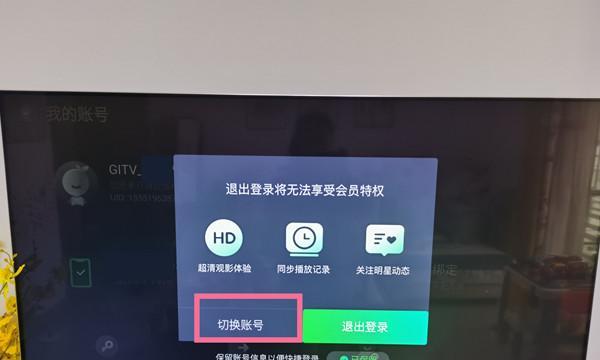
如何删除儿童账户?
当不再需要孩子使用儿童账户,或者想要转变管理方式时,可按照以下步骤删除儿童账户:
1.打开“设置”:在笔记本电脑中找到并打开“设置”功能。这通常在开始菜单中,或者可以按下`Win+I`快捷键。
2.进入“账户”:在“设置”界面中,点击“账户”选项,这里可以管理电脑上的所有用户账户信息。
3.选择账户类型:在“账户”页面中,找到“家庭和其他用户”区域,点击“查看家庭成员”。
4.移除儿童账户:你会看到账户列表,在需要删除的儿童账户旁边点击“移除”按钮。
5.确认操作:系统可能会提示您确认删除操作。根据提示完成确认后,儿童账户就会被删除。
注意:删除儿童账户之前,最好先考虑是否真的需要这么做,因为一旦删除账户,则该账户下的所有个性化信息和设置都会丢失,包括但不限于收藏夹、文档、应用等。
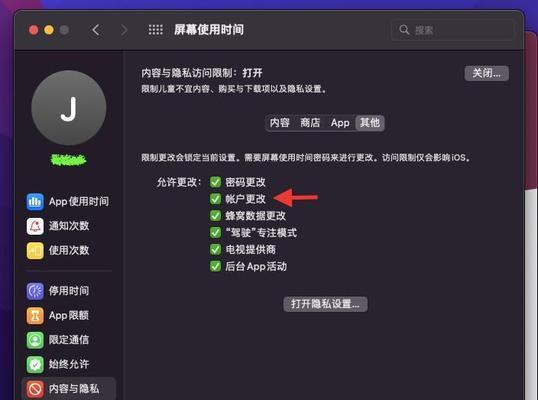
如何管理儿童账户?
删除儿童账户只是选项之一,但一般而言,我们更推荐通过管理儿童账户来引导孩子的数字生活,以下是如何进行管理的步骤:
1.设置家长控制:在“家庭和其他用户”页面中,家长可以通过点击“家长控制”来设定儿童使用电脑的时间、访问特定应用或网站的权限等。
2.设定使用时间:家长可以限制儿童账户的使用时间,设定一周中允许使用电脑的特定日子和时段。
3.设定网站过滤:家长能够限制儿童访问不适合他们的网站。通过创建允许列表和阻止列表来管理儿童可以访问的网页。
4.应用和游戏限制:在“管理家庭设置在线”中,家长可以限制某些应用和游戏的使用。
5.查看活动报告:家长还可以查看孩子使用电脑情况的活动报告,包括历史浏览记录、使用时间等信息。
额外提示:为确保孩子的网络安全,建议与孩子共同制定电脑使用的规则,并定期检查电脑使用的实际情况。
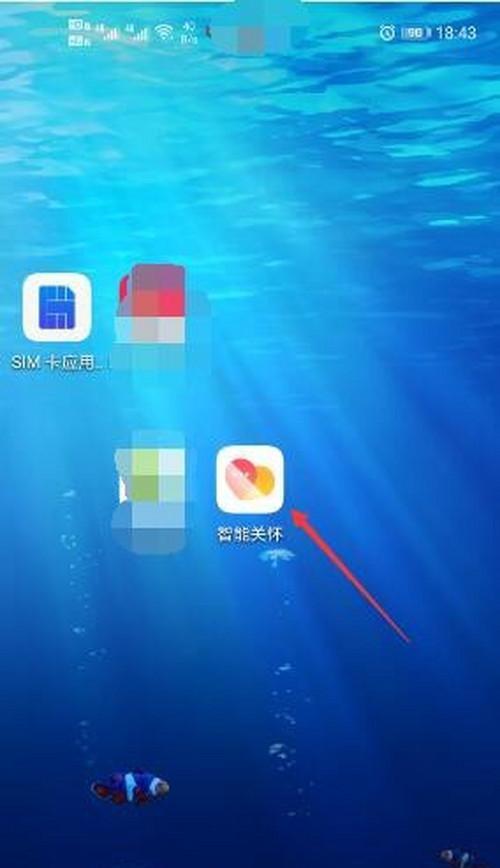
结尾
综上所述,删除儿童账户或进行有效管理,均需根据家长的实际需求和孩子的成长情况来决定。作为家长,在为子女选择和使用笔记本电脑时,确保他们的数字安全和健康成长是最重要的。希望本文提供的信息能帮助您更好地掌握如何为孩子设置和管理儿童账户的方法,从而为您的家庭创造一个更加积极和安全的网络环境。











